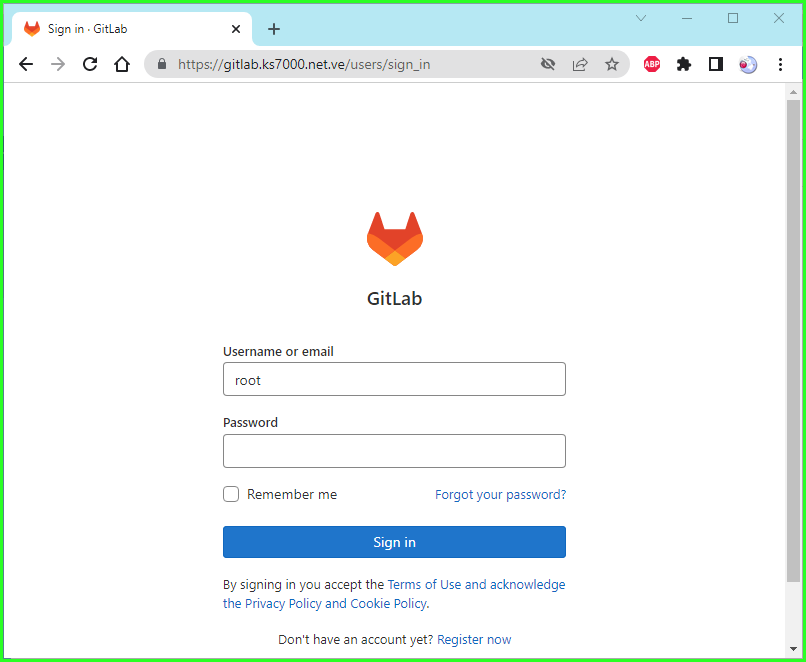Poco tiempo tengo para esto y aprovecho mi día de descanso en domingo para seguir avanzando.
Ya sabés que podéis probar este y muchos otros tutoriales con mi código de referido en DigitalOcean:

Tabla de contenido: [mostrar]
Pasos previos
Cuenta de usuario administrador
Primero conectaremos como root para crear una cuenta de administrador con el nombre jimmy (obvio, colocad vuestro nombre):
# adduser jimmy
# passwd jimmy
# usermod -aG wheel jimmy
En el cuadro anterior primero creamos el usuario, segundo le asignamos contraseña y tercero lo agregamos al grupo de administradores (privilegios de root).
Cuando instalen una máquina virtual (droplet) en DigitalOcean recomiendo que instalen vuestras propias pares de llaves: la llave pública la colocáis en DigitalOcean (consulten este tutorial para más información sobre cómo crear pares de llaves).
Como nuestro droplet ya incluye automáticamente nuestra llave pública (y no deja conectar por contraseña con SSH) debemos copiar dicha llave al usuario recién creado y cambiarla de propietario, todo eso lo hacemos con rsync:
rsync --archive --chown=sammy:sammy ~/.ssh /home/sammy
Dicho esto se podrá desconectar e iniciar una sesión con vuestro propio usuario administrador.

Antes de desconectar como root PRIMERO abran una nueva ventana terminal y comprueben de que tienen conexión. Luego usen sudo su con la contraseña que colocamos anteriormente. Si todo va bien, cierren sesión de root. Luego cierren «subsesión» de root y de ahora en adelante usen siempre sudo.
¡Quedan avisadas y avisados!

Instalando el Postfix
Actualizamos los repositorios e instalamos el motor de correo Postfix:
dnf update -y
dnf install postfix
systemctl enable --now postfix
Instalando GitLab
Instalamos wget y nano:
dnf install -y wget nano
Descargamos el guion para instalar GitLab CE:
wget https://packages.gitlab.com/install/repositories/gitlab/gitlab-ce/script.rpm.sh
Lo convertimos en ejecutable:
chmod +x script.rpm.sh
Especificamos el sistema operativo (el) y la versión (8):
os=el dist=8 ./script.rpm.sh
Verificamos que esté actualizado los repositorios:
dnf repolist
dnf install -y epel-release tar dnf-utils http://rpms.remirepo.net/enterprise/remi-release-8.rpm
dnf repolist
Ahora el paso importante: la instalación de GitLab en sí mismo (de 10 a 15 minutos con dos núcleos, cuatro gigabytes en RAM y con conexión de internet de 600 mbps ):
dnf install gitlab-ce -y
Ahora debemos reconfigurar a GitLab CE:
nano /etc/gitlab/gitlab.rb
Tenemos que modificar lo siguiente:
external_url "https://su_dominio.com"
Y configurar a Let’s Encrypt para obtener un certificado HTTPS:
# Habilitar Let's encrypt SSL letsencrypt['enable'] = true # Opcional para recibir las alertas de Let's Encrypt letsencrypt['contact_emails'] = ['su_buzón@su_dominio.com'] # Para renovar Let's Encrypt cada día 7 a las 12:30: letsencrypt['auto_renew_hour'] = "12" letsencrypt['auto_renew_minute'] = "30" letsencrypt['auto_renew_day_of_month'] = "*/7"
Guardamos y ejecutamos los cambios:
gitlab-ctl reconfigure
Tarda como 5 minutos, luego debemos buscar la contraseña para el usuario root:
cat /etc/gitlab/initial_root_password
Esta contraseña será borrada en 24 horas, así que anoten debidamente.
https://www.atlantic.net/dedicated-server-hosting/how-to-install-gitlab-on-rocky-linux-8/